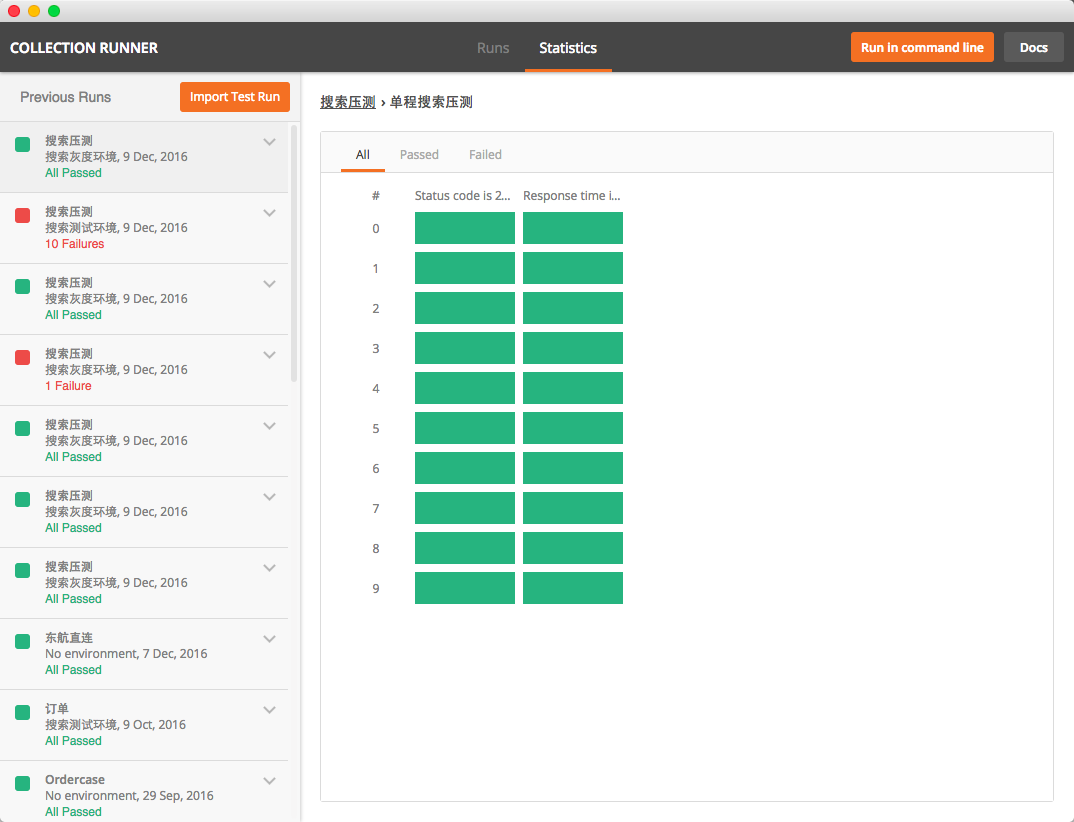1.首先在postman新建要批量运行的接口文件夹,新建一个接口,并设置好全局变量。

2.然后在Test里面设置好要断言的方法
如:
tests["Status code is 200"] = responseCode.code === 200;
tests["Response time is less than 10000ms"] = responseTime < 10000;
console.log(responseTime);
3.保存后,点击Runner,选择刚才新建的文件夹,设置好迭代和测试环境

4.步骤一中设置的接口全局变量是flightdate,我们在每次迭代中给这个变量赋值,就需要用到csv或者json文件,如我用的json文件
|
1
2
3
4
5
6
7
8
9
10
11
12
13
14
15
16
17
|
[{ "flightDate": "2017-02-09"},{ "flightDate": "2017-02-10"},{ "flightDate": "2017-02-11"},{ "flightDate": "2017-02-12"},{ "flightDate": "2017-02-13"}] |
注意:json的key一定要与变量名一致,json的格式是数组形式
5.在Runner中选择该json文件,点击预览效果:

6.配置好后,点击start test,即可看到运行结果